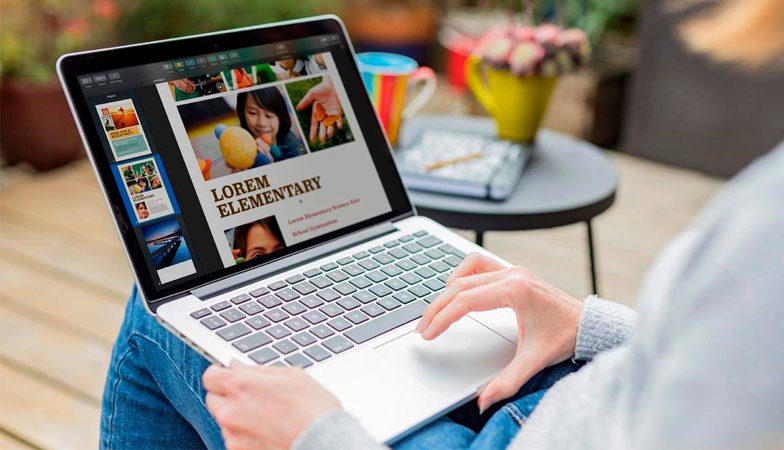چجوری مشخصات لپ تاپ را بفهمیم؟ دستیابی به مشخصات لپ تاپ و بررسیِ اطلاعاتِ آن، اولین کاری است که قبل از خریدِ لپ تاپ باید انجام دهید. برای مشاهدهی اطلاعات سیستم راههای مختلفی وجود دارد که سادهترینِ آنها را در این مقاله از کیوی سایت بررسی خواهیم کرد.
چجوری مشخصات لپ تاپ را بفهمیم؟
شما از چند طریق میتوانید مشخصات لپ تاپ خود را مشاهده کنید. در روشهای اول نیازی به نصب برنامه نیست ولی در آخر برنامهای را به شما معرفی میکنیم به کمک آن میتوانید مشخصات سیستم خود را با جزئیات بسیار زیاد مشاهده کنید.
روش اول
در این روش نیاز به انجام هیچ کار پیچیدهای نیست و تنها باید به My computer سیستم خود وارد شوید و سپس در این صفحه کلیک راست کنید. حال Properties را بزنید تا صفحه مشخصات لپ تاپ شما باز شود. در این صفحه میتوانید جزئیاتی مانند مدل پردازنده، میزان حافظه رم، پشتیبانی لپ تاپ از قلم یا لمسی بودن نمایشگر و نسخه ویندوز را مشاهده کنید.
روش دوم
در روش دوم باید به بخش سرچ پایین ویندوز مراجعه کنید و عبارت msinfo32 را بزنید. حال به روی گزینه system information که نمایش داده میشود کلیک کنید. در قسمت system summary میتوانید جزئیات سخت افزاری سیستم خود را مشاهده کنید. برای فهمیدن مشخصات لپ تاپ در زمینه کارت گرافیک و صفحه نمایش کافیست از همین صفحه به روی components کلیک کنید و display را بزنید.
روش سوم
اگر برای شما سوال است که چگونه مشخصات فنی لپ تاپ را بفهمیم، یکی از بهترین روشهای موجود نصب برنامه CPU-Z است. این برنامه کاملا رایگان است و حجم بسیار کمی هم دارد تا به راحتی بتوانید آن را به روی سیستم خود نصب کنید. پس از نصب این برنامه و باز کردن آن یک پنجره کوچک باز میشود که میزبان مشخصات مختلف لپ تاپ یا کامپیوتر در بخشهای مختلف است.
اولین گزینه از بالا CPU است و همانطور که از نامش برمیآید اطلاعات کاملی را از پردازنده مرکزی سیستم نمایش میدهد. در این بخش مدل پردازنده، حداکثر فرکانس پردازشی آن، حداکثر TDP، فناوری ساخت پردازنده، تعداد هسته پردازنده، تعداد رشته و بسیاری از جزئیات دیگر نمایش داده میشود.
از کجا بفهمیم حافظه لپ تاپ چقدر است؟
اولین اقدامی که باید برای رفع مشکلات نرمافزاری و کندی دستگاه انجام دهید، فهمیدن حافظه لپ تاپ یا کامپیوتر و میزان فضای خالی آنها است. برای اینکه بفهمید حافظه داخلی لپ تاپ چقدر است؟ میتوانید مسیرهای زیر را طی کنید:

از طریق Win+x چگونه حافظه لپ تاپ را بفهمیم؟
- در این روش باید صفحه دسکتاپ بروید و وارد مای کامپیوتر سیستم خود شوید.
- در این قسمت راست کلیک کرده و گزینه properties را فشار دهید.
- همچنین شما میتوانید از کلیدهای میانبر win + x هم استفاده کنید و وارد این قسمت شوید.
- هم اکنون در قسمت system، RAM میتوانید مقدار حافظه نصب شده روی دستگاه خود را مشاهده کنید.
فهمیدن حافظه لپ تاپ از طریق Run
یکی از راه حل های ساده و کاربردی که در پاسخ به سوال از کجا بفهمیم حافظه لپ تاپ چقدر است میتوانید انجام دهید، استفاده از دیالوگ RUN است.
- برای استفاده از این روش کافیست وارد منوی start شوید و کلمه run را سرچ کنید یا کلیدهای میانبر win + r را بزنید.
- در مرحله بعد باید کلمه msinfo32 را در قسمت سرچ run جستجو کنید.
- سپس در قسمت سمت چپ دکمه کشویی components را باز کنید و دکمه storage را فشار دهید.
- از این طریق میتوانید مقدار حافظه قسمتهای مختلف را ببینید و روی آن کلیک کنید.
تشخیص مشخصات لپ تاپ در سیستم عامل ویندوز
چگونه مدل لپ تاپ را بفهمیم در ویندوز؟ برای تشخیص مشخصات لپ تاپ در ویندوز، میتوانید با استفاده از دستور dxdiag، مشخصات لپتاپتون را بدون نیاز به دانش فنی خاصی دریافت کنید.
برای استفاده از این دستور، کافیه دکمههای Win + R رو با هم فشار بدید و در پنجرهی باز شده، عبارت dxdiag را وارد کنید.
سپس روی دکمهی OK کلیک کنید. پس از باز شدن صفحهای جدید، اطلاعات مربوط به سیستم عامل، پردازنده، حافظه و کارت گرافیک رو میتوانید در قسمت مربوطه مشاهده کنید.
علاوه بر روش بالا در ادامه، تعدادی دیگر از روشهای فهمیدن مشخصات لپ تاپ و شناسایی مدل لپ تاپ در ویندوز را برای شما توضیح میدهیم:
استفاده از ابزارSystem Information :
در ویندوز، با استفاده از ابزار System Information میتوانید اطلاعات جامعی از کلیه سخت افزارهای سیستم خود دریافت کنید.
برای این کار، کافی است روی دکمه Start در ویندوز کلیک کنید و System Information را در کادر جستجو وارد کنید.
سپس بر روی دکمه Components کلیک کرده و از زیر منوی System Information روی دکمه System Summary کلیک کنید.
در این بخش، میتوانید اطلاعات کاملی از سیستم خود به همراه نام و مدل لپ تاپ خود را دریافت کنید.
بیشتر بخوانید: راهنمای خرید لپ تاپ استوک
استفاده از Device Manager:
در ویندوز، با استفاده از ابزار Device Manager نیز میتوانید نام و مدل لپ تاپ خود را به راحتی پیدا کنید.
برای این کار، کافی است روی دکمه Start در ویندوز کلیک کرده و Device Manager را در کادر جستجو وارد کنید.
سپس در بخش System Devices به دنبال System Board یا Motherboard بگردید.
با کلیک راست بر روی آن، گزینه Properties را انتخاب کنید و در پنجره باز شده، نام و مدل لپ تاپ خود را در بخش Device Instance Path پیدا کنید.
کارت گرافیک لپ تاپ رو کجا پیدا کنم؟
برای دیدن کارت گرافیک یا کارت گرافیک های لپ تاپ دو روش رو پیشنهاد میکنم. با استفاده از کنترل پنل و استفاده از کد دستوری dxdiag
روش اول
در این روش می تونید کارت گرافیک نصب شده روی لپ تاپ رو ببینید . معمولا از این روش برای چک کردن سخت افزار بعد از نصب ویندوز و درایورها نیز استفاده میشه. برای این کار ابتدا وارد control panel بشید و به بخش device manager برید.
روش دوم
در این روش با فشار همزمان دو کلید win+R وارد بخش ران ویندوز شوید. در این بخش کد دستوری dxdiag رو وارد کنید و دکمه اینتر رو بزنید. در این بخش به طور خلاصه شما میتوانید تمامی مشخصات فنی یا به اصطلاح فنی کانفیگ لپ تاپ خود رو ببینید.
در بخش سیستم اطلاعاتی مثل مدل لپ تاپ، مدل سی پی یو و ظرفیت رم رو میتونید ببینید. اطلاعاتی مثل ویندوز نصب شده، شرکت سازنده،زبان، ورژن بایوس، رابط دایرکت ایکس رو میتونید ببینید که به اندازه مشخصات قبلی کاربردی نیستند. شما میتونید این اطلاعات رو با کلیک کردن روی گزینه Save All Information در سیستم خود ذخیره کنید .
در بخش display اطلاعات کامل کارت گرافیک یا کارت گرافیک های لپ تاپ رو میتونیم ببینیم. اطلاعاتی مثل مدل، نوع و ظرفیت کارت گرافیک و همچنین فضایی که کارت گرافیک میتونه از رم لپ تاپ قرض بگیره.